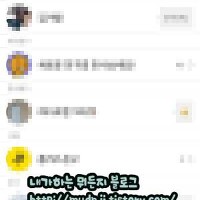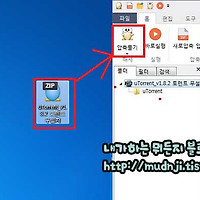블로그 작성이나 사진 편집을 하면서 여러 개의 사진이나 이미지 파일을 하나의 파일로 합쳐서 사용하고 싶을 때가 있을 것입니다. 하지만 이렇게 이미지 파일이나 사진 파일 여러 개를 하나로 합치기 위해서는 상당히 번거로운 작업을 거쳐야 하는데 이미지 편집에 특화되어 있는 포토샵이나 기타 프로그램들을 사용해서 하더라도 새 파일을 만들고 합치고자 하는 사진들을 일일이 불러와 크기들을 맞춰주고 잘라내서 붙여넣기 작업을 해줘야 하기 때문입니다.
하지만 이런 고민들을 한방에 해결해줄 프로그램이 있는데 포토스케이프의 이어붙이기 기능을 활용하면 손이 많이 가고 시간이 오래 걸렸던 사진 2장 이상의 바둑판식 배열을 손쉽고 클릭 몇 번만으로 만들 수 있습니다.
|
사진 및 이미지 바둑판 배열하기 |
▲ 포토스케이프를 실행하면 위와 같은 창이 뜹니다. 여기서 위에 메뉴 바나 아래에 이어붙이기 아이콘을 클릭하여 이어붙이기 메뉴로 들어갑니다.
▲ 사진을 불러오기 위해서 오른쪽에 사진 추가를 클릭하여 바둑판 배열을 하고자 하는 사진이나 이미지 파일들을 불러옵니다. 클립보드 사진 추가 기능을 이용해서 프린트 스크린으로 복사를 해둔 파일을 그림판이나 다른 이미지 편집 프로그램을 거치지 않고 불러올 수도 있는고 바둑판 배열을 위해서는 4개 이상의 이미지가 필요한데 이 중간중간에 공백을 넣고 싶다면 공백 추가 기능을 이용해서 공백도 추가할 수 있습니다.
▲ 사진을 불러오면 가장 위에 표시바에 표시가 되는데 원본 사진이 불러와져서 한 화면에는 다 보이지 않을 것입니다. 오른쪽에 보면 여러 가지 설정 기능들이 있는데 바둑판의 칸 수 여백 사진 간격 등을 수정한 후에 사진 편집하러 가기를 클릭하여 바둑판 배열을 완료한 이미지들을 수정하러 갑니다.
▲ 저는 크기에 맞추기 위해서 아랫부분의 편집 크기 조절 편집 툴을 활용하여 크기만 줄였지만 필요하다면 레벨이나 사진의 선명 정도 여러 가지 기능들을 이용해서 포토샵보다 쉽게 편집을 하여 저장이 가능합니다. 편집이 완료되었다면 오른쪽의 저장 버튼을 눌러서 저장해줍니다.
▲ 완성된 이미지의 바둑판식 배열 파일입니다. 아이들 사진이나 반려동물의 사진, 연인들끼리 찍은 여러 장의 사진들을 이렇게 편집해서 사진으로 출력해서 앨범에 보관하면 좋은 추억으로 남을 것 같습니다.
'IT > 컴퓨터IT' 카테고리의 다른 글
| 카카오톡 카톡 생일 알림 및 운세 알림 설정 끄거나 키는 방법 (0) | 2017.09.19 |
|---|---|
| 토렌트 무설치 버전 다운로드, 설치 없이 토렌트 사용하기 (3) | 2017.09.18 |
| 중고나라 더치트 사이트 무료로 사기 이력 조회하는 방법 (3) | 2017.06.26 |
| 인터넷에서 중고거래(중고나라) 시 주의사항 (2) | 2017.06.21 |
| 어플로케일(AppLocale) 다운로드 및 설치 오류 해결 방법 (0) | 2017.06.16 |